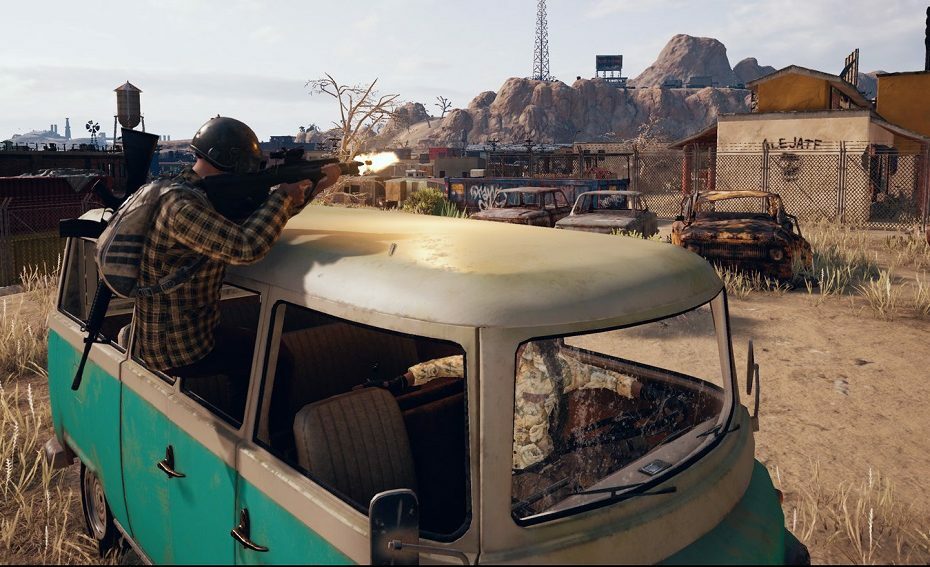
Perangkat lunak ini akan menjaga driver Anda tetap aktif dan berjalan, sehingga menjaga Anda tetap aman dari kesalahan umum komputer dan kegagalan perangkat keras. Periksa semua driver Anda sekarang dalam 3 langkah mudah:
- Unduh DriverFix (file unduhan terverifikasi).
- Klik Mulai Pindai untuk menemukan semua driver yang bermasalah.
- Klik Perbarui Driver untuk mendapatkan versi baru dan menghindari kegagalan fungsi sistem.
- DriverFix telah diunduh oleh 0 pembaca bulan ini.
PlayerUnkown's Battleground adalah game battle royale online multipemain terbaik. Judul baru-baru ini mencapai jumlah yang mengesankan dari 4 juta pemain di Xbox One.
Meskipun PUBG memang game yang sangat adiktif dan menantang, game ini juga menguji kesabaran dan keterampilan memecahkan masalah pemain. Dari waktu ke waktu, pemain menghadapi berbagai masalah yang membatasi pengalaman bermain game mereka.
Pada artikel ini, kami akan menunjukkan kepada Anda bagaimana Anda dapat memperbaiki bug Battleground PlayerUnkown yang umum di Xbox One dan melanjutkan sesi permainan Anda secepat mungkin.
Anda dapat menggunakan panduan di bawah ini untuk memperbaiki masalah berikut: FPS drop, lag, crash, masalah peluncuran, gagap, masalah memori, bug audio, dan banyak lagi.
Perbaiki masalah umum PUBG di Xbox One
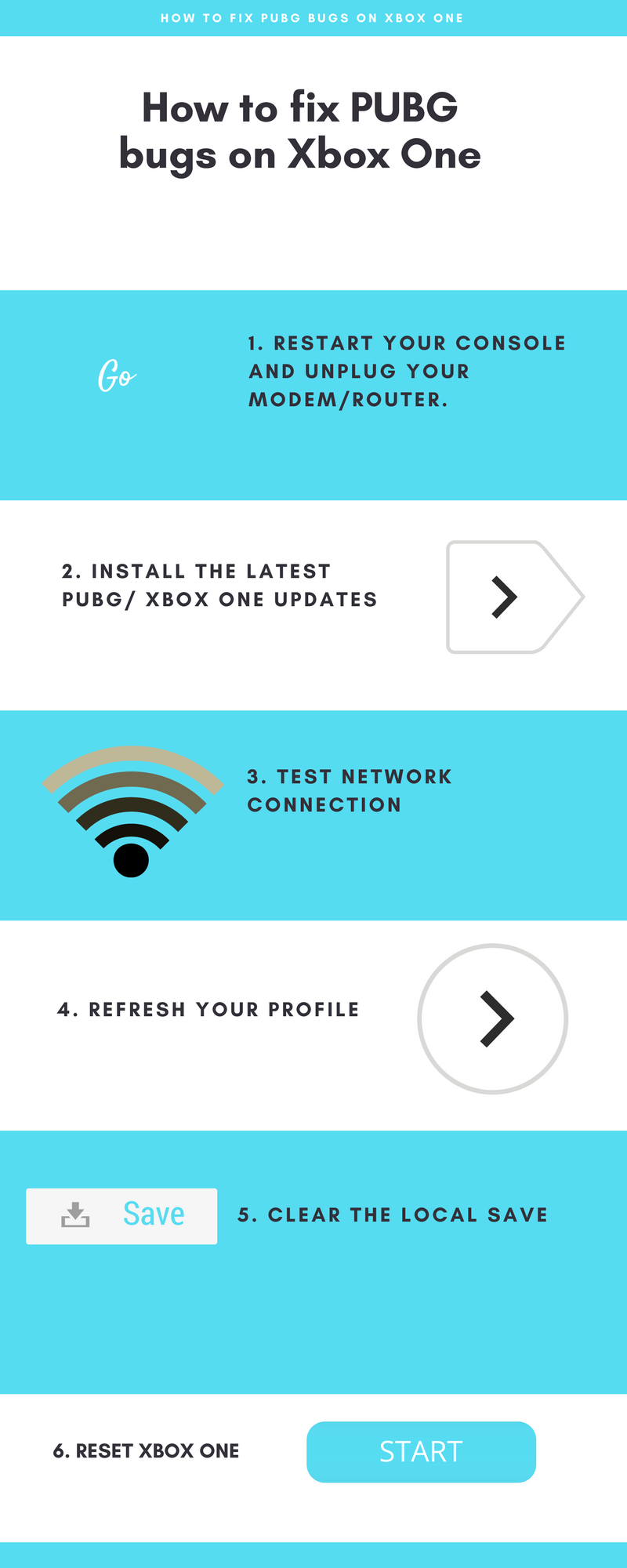
Hal pertama yang pertama, coba mulai ulang konsol Anda. Tekan dan tahan tombol Xbox di konsol selama sekitar 10-15 detik. Konsol harus dimatikan. Sekarang, tekan tombol yang sama untuk menyalakannya dan periksa apakah masalahnya tetap ada.
Jika solusi cepat ini tidak membantu, lanjutkan proses pemecahan masalah menggunakan solusi di bawah ini.
- BACA JUGA: Cara memperbaiki bug Battlegrounds PlayerUnknown yang umum
1. Instal pembaruan PUBG / Xbox One terbaru
Gim ini menerima serangkaian tambalan penting akhir-akhir ini, yang ditujukan untuk memperbaiki banyak masalah dan kesalahan gim. Pastikan Anda menginstal pembaruan PUGB terbaru di konsol Anda untuk memanfaatkan perbaikan dan peningkatan terbaru.
Pada saat yang sama, jangan lupa untuk memperbarui konsol Anda juga. Tekan tombol Xbox untuk meluncurkan panduan, navigasikan ke Pengaturan, buka Semua pengaturan, pilih Sistem lalu pilih Pembaruan. Sekarang, pilih opsi 'Tetap perbarui konsol saya' untuk menginstal pembaruan Xbox One terbaru.
2. Uji koneksi jaringan
Koneksi jaringan yang salah atau tidak stabil juga dapat mencegah Anda menikmati sesi permainan PUBG yang lancar di Xbox One Anda.
Buka panduan dengan menekan tombol Xbox. Arahkan ke Sistem> Pengaturan> Jaringan> Pengaturan jaringan. Jika ada masalah jaringan yang diketahui, mereka akan terdaftar di tengah layar.
Buka layar Pengaturan jaringan dan pilih Uji koneksi jaringan. Jika Anda mendapatkan pesan kesalahan setelah menjalankan tes ini, gunakan Solusi Kesalahan Koneksi Jaringan Xbox One untuk memecahkan masalah itu.
3. Segarkan profil Anda
Maksud kami menghapus dan menambahkan profil Anda kembali. Jika masalah PUBG terjadi terutama pada profil pengguna tertentu, data dan file yang terkait dengannya mungkin rusak.
Buka panduan > buka Sistem > Pengaturan > Akun > Hapus akun. Pilih akun yang bermasalah (yang mengalami masalah gameplay PUBG) > pilih Hapus untuk mengonfirmasi.
Segarkan data akun Anda dengan mengunduh kembali profil Anda. Buka panduan dan pilih gamerpic Anda, gulir ke bawah dan pilih Tambah baru. Sekarang masukkan alamat email dan kata sandi yang Anda gunakan untuk akun yang baru saja Anda hapus. Berhati-hatilah untuk tidak memilih opsi 'Dapatkan akun baru' jika tidak, Anda akan membuat akun baru.
Ikuti petunjuk di layar untuk menyiapkan akun Anda. Setelah selesai, luncurkan PUBG lagi dan periksa apakah masalah tetap ada.
- BACA JUGA: BATTLEGROUND PLAYERUNKNOWN: Host menutup koneksi [FIX]
4. Hapus penyimpanan lokal
Anda juga dapat menghapus penyimpanan lokal untuk memperbaiki masalah korupsi. Berikut adalah langkah-langkah yang harus diikuti:
- Buka panduan dengan menekan tombol Xbox, dan buka Game & aplikasi saya. Pilih PUBG dan tekan tombol Menu pada pengontrol.
- Pilih Kelola game, buka Data Tersimpan dan pilih data yang disimpan untuk gamertag Anda.
- Tekan A pada pengontrol Anda > pilih Hapus > mulai ulang konsol Anda.
5. Setel ulang Xbox One
Jika memulai ulang dan memperbarui konsol tidak membantu, coba atur ulang. Berikut adalah langkah-langkah yang harus diikuti:
- Matikan konsol Anda > cabut kabel daya > tunggu satu menit
- Colokkan kembali kabel daya
- Tekan dan tahan tombol BIND dan tombol EJECT di Xbox One > tekan tombol Xbox di konsol.
- Lanjutkan menahan tombol BIND dan EJECT selama sekitar 15 detik.
- Anda akan mendengar dua nada penyalaan > Anda sekarang dapat melepaskan tombol BIND dan EJECT
- Konsol Xbox One harus boot> Pemecah Masalah Startup Xbox sekarang harus tersedia di layar
- Gunakan tombol D-pad dan A pada pengontrol Anda > pilih Reset this Xbox.
- Jangan lupa untuk memilih opsi 'Simpan game dan aplikasi'
- Tunggu hingga proses reset selesai.
Kami harap 5 solusi ini membantu Anda memperbaiki masalah yang memengaruhi PUBG sehingga Anda dapat menikmati pengalaman bermain game yang lancar.
CERITA TERKAIT UNTUK DIPERHATIKAN:
- Cara memperbaiki masalah layar kabur Xbox One
- Cara memperbaiki masalah Xbox One S 4K dan HDR
- Perbaiki: Netflix tidak berfungsi di Xbox One


